Понекад, из безбедносних или других разлога, морате да блокирате програм преко Виндовс заштитног зида. Када блокирате програм на заштитном зиду, није му дозвољен приступ Интернету или вашој локалној мрежи.
Дефендер заштитни зид у оперативном систему Виндовс 10 помаже у заштити вашег уређаја тако што вам омогућава да одредите који програми или услуге могу да комуницирају са мрежом или Интернетом. Блокирање програма у Виндовс заштитном зиду је корисна пракса у случајевима када не желите да се одређени програм аутоматски ажурира или користи од стране других корисника.
У овом водичу ћете пронаћи детаљна упутства о томе како да спречите програм да комуницира са Интернетом тако што ћете га блокирати у Виндовс заштитни зид.
Како блокирати програм преко Виндовс 10 заштитног зида.
Да бисте спречили приступ Интернету одређене апликације у оперативном систему Виндовс 10:
1. Иди на Контролна табла промените „Прикажи по“ у „Мале иконе“ и отворите Заштитни зид Виндовс Дефендер.
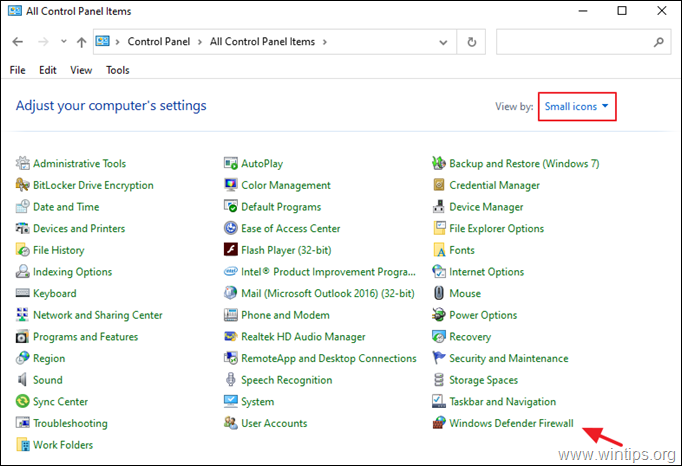
2. На контролној табли заштитног зида Виндовс Дефендер кликните Напредна подешавања.
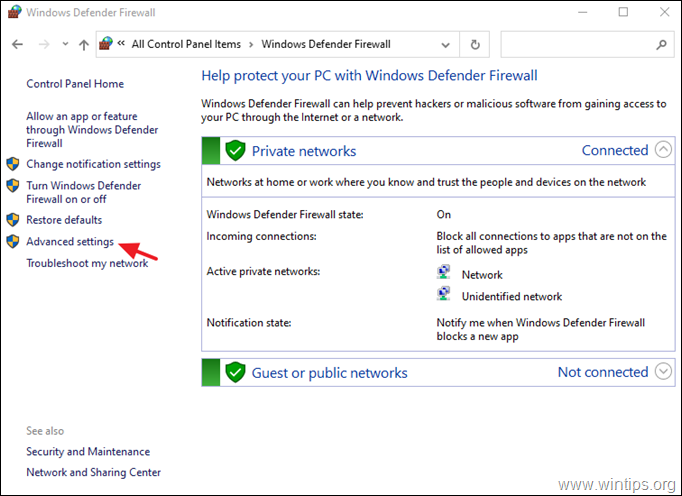
3. Изаберите Оутбоунд Рулес и кликните Ново правило.
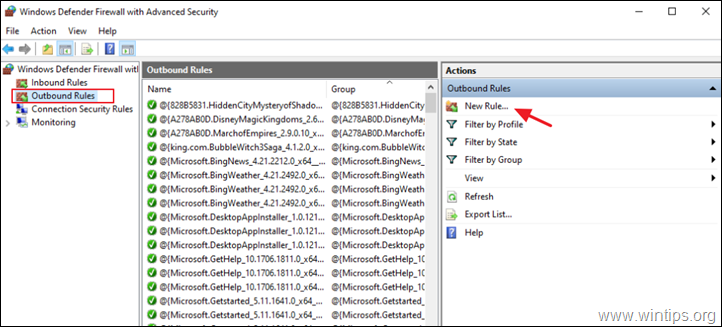
4. У одељку „Врста правила“ изаберите Програм и кликните Следећи.
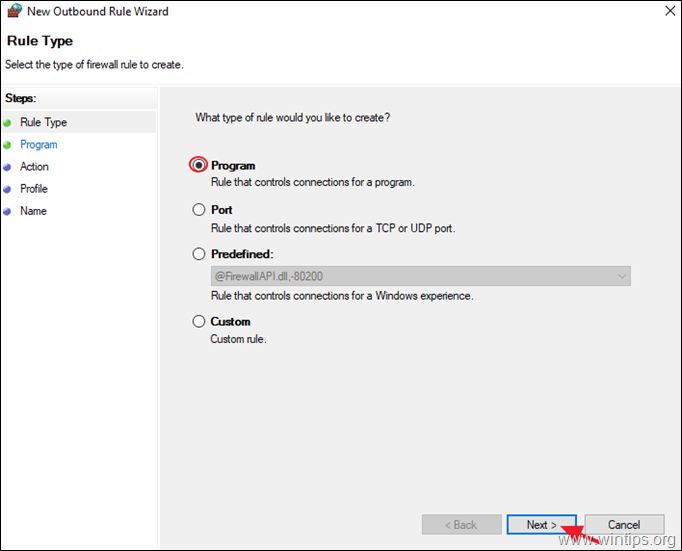
5а. На екрану „Програм“ кликните Прегледај.
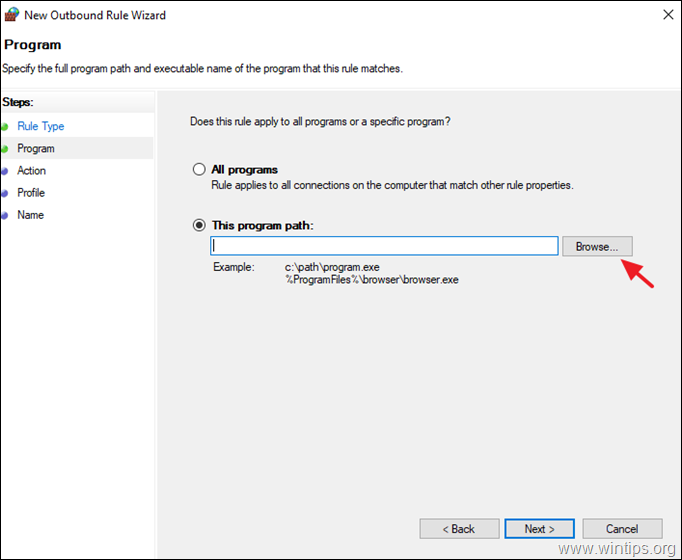
5б. Изаберите апликацију (.еке) коју желите да блокирате у Виндовс заштитном зиду и кликните Отвори да бисте га изабрали.
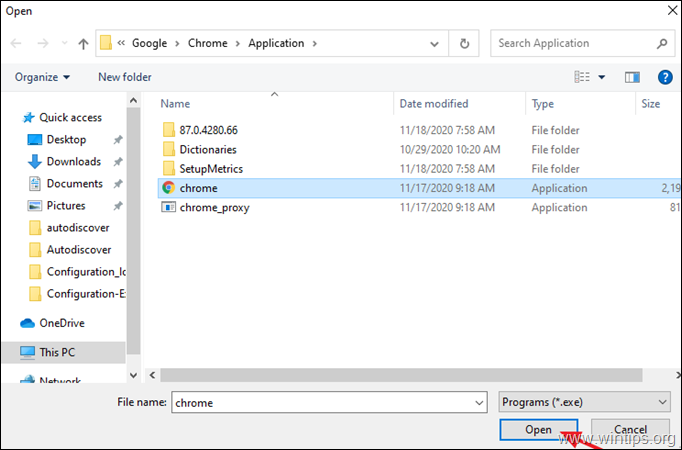
5ц. Затим кликните Следећи.
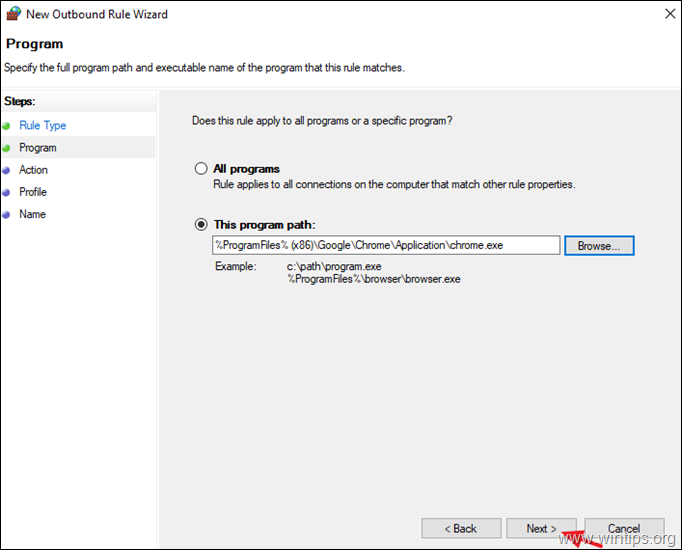
6. У опцијама „Радња“ изаберите Блокирајте везу и кликните Следећи.
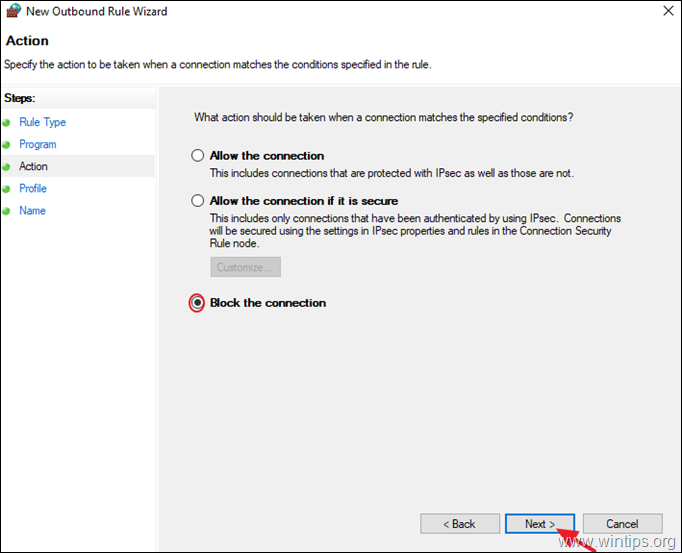
7. У опцијама „Профил“ оставите потврђена сва поља за потврду (Домен, Приватно, Јавно) и кликните Следећи.
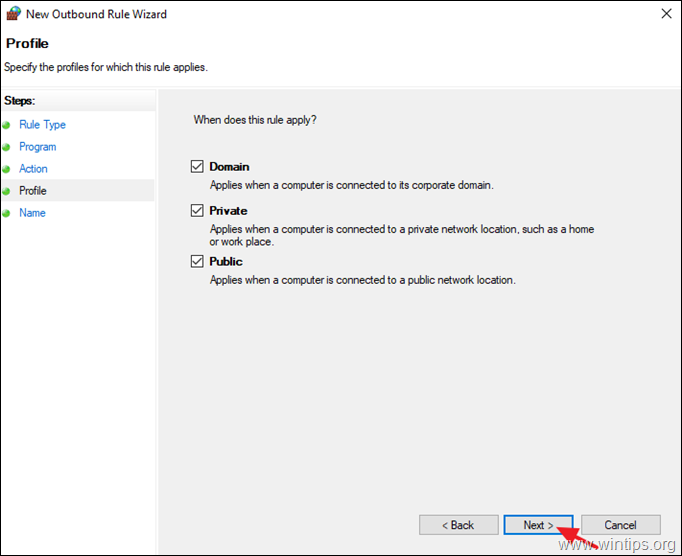
8. На крају, откуцајте име за ново правило и кликните Заврши.
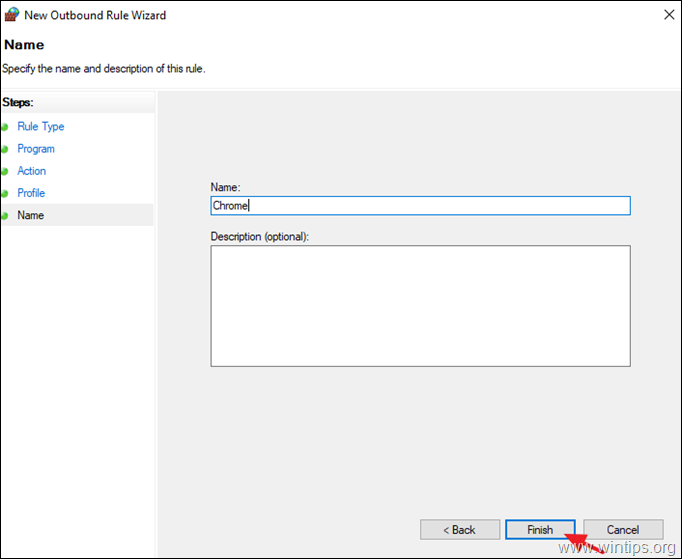
9. Затворите подешавања „Виндовс Дефендер Фиревалл“ и проверите да ли ново правило функционише.
То је то! Јавите ми да ли вам је овај водич помогао тако што ћете оставити коментар о свом искуству. Лајкујте и поделите овај водич да бисте помогли другима.